
บล็อกนี้จะหยุดอัปเดตเนื้อหาตั้งแต่วันที่ 15 พฤษภาคม 2023 อ่านเวอร์ชั่นอัปเดตล่าสุดได้ที่ลิงก์นี้ : คลิกที่นี่
📂 การลงสินค้าใน “บริการร้านค้าครบวงจร” ผ่านทางไฟล์ Excel
(สงวนสิทธิ์สำหรับลูกค้าแพ็กเกจ รายปี 7,999/11,999 เท่านั้น)
📔 หลังจากที่ได้รับไฟล์จากทีมงานแล้ว สามารถดูวิธีการกรอกรายละเอียดได้ทีละหัวข้อตามด้านล่างได้เลยค่ะ
👉 สำหรับตัวไฟล์ จะมีด้วยกันทั้งหมด 3 Sheet คือ
1. Category
2. Product
3. Option
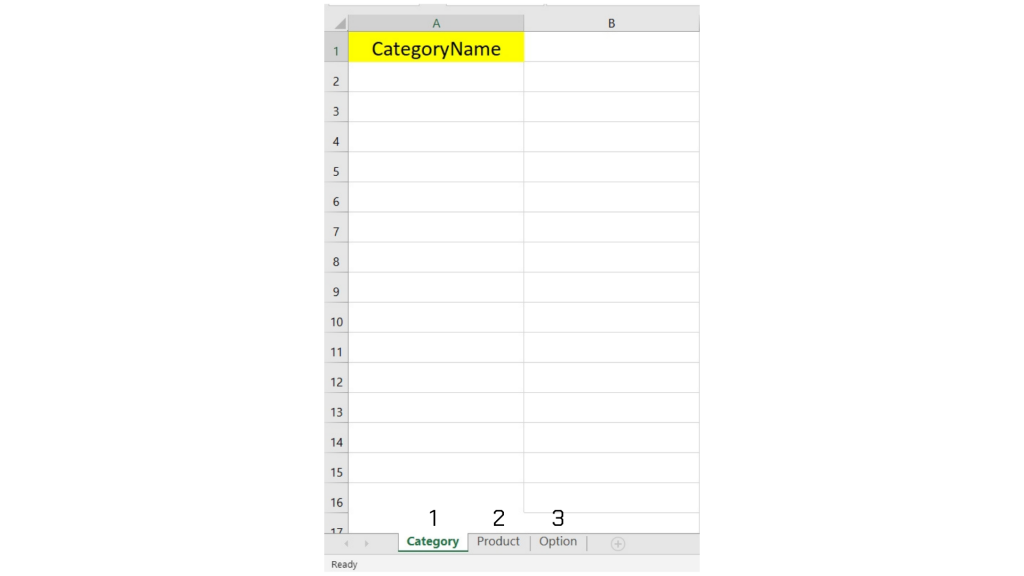
.
🙋♀️ มาเริ่มดูไฟล์ Excel กันทีละ Sheet เลย 🙋♀️
☝️ 1 Category Sheet
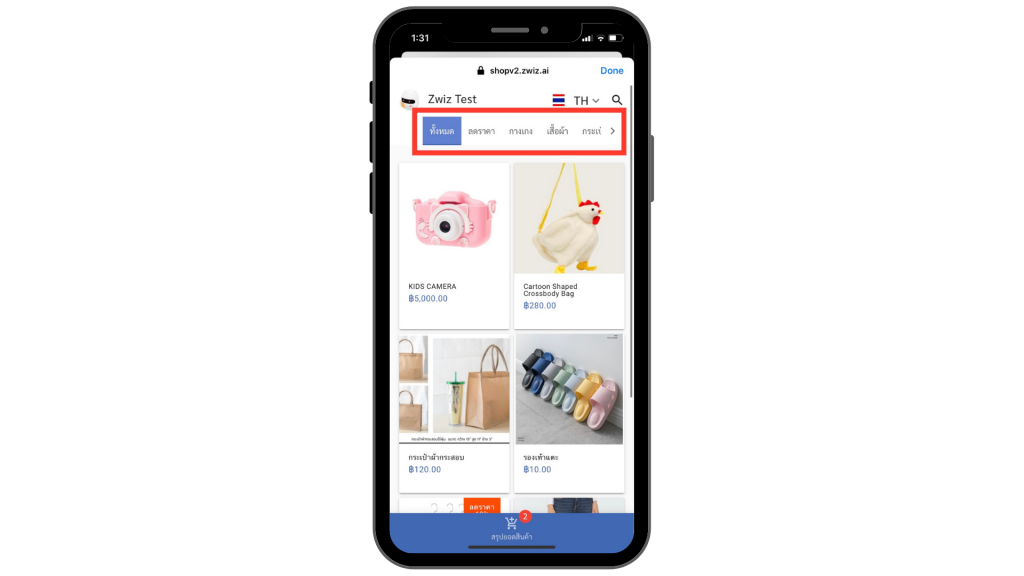
จะเป็นการสร้างหมวดหมู่ให้กับสินค้า > สามารถพิมพ์หมวดหมู่สินค้าที่มีทั้งหมดลงได้ในหน้านี้เลย
(หมวดหมู่จะเป็นหัวข้อใหญ่ๆของสินค้าเรา)
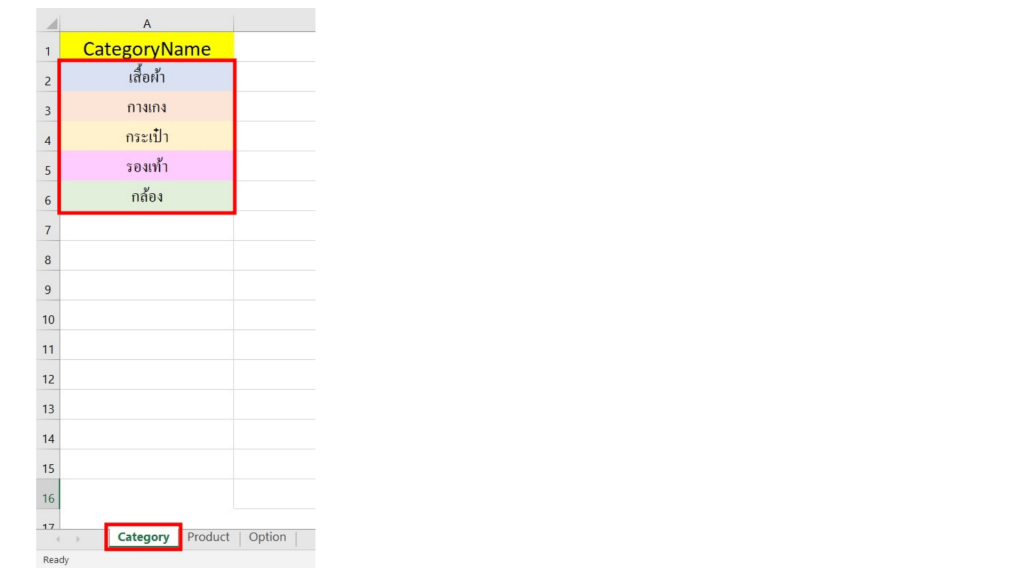
✌️ 2 Product Sheet
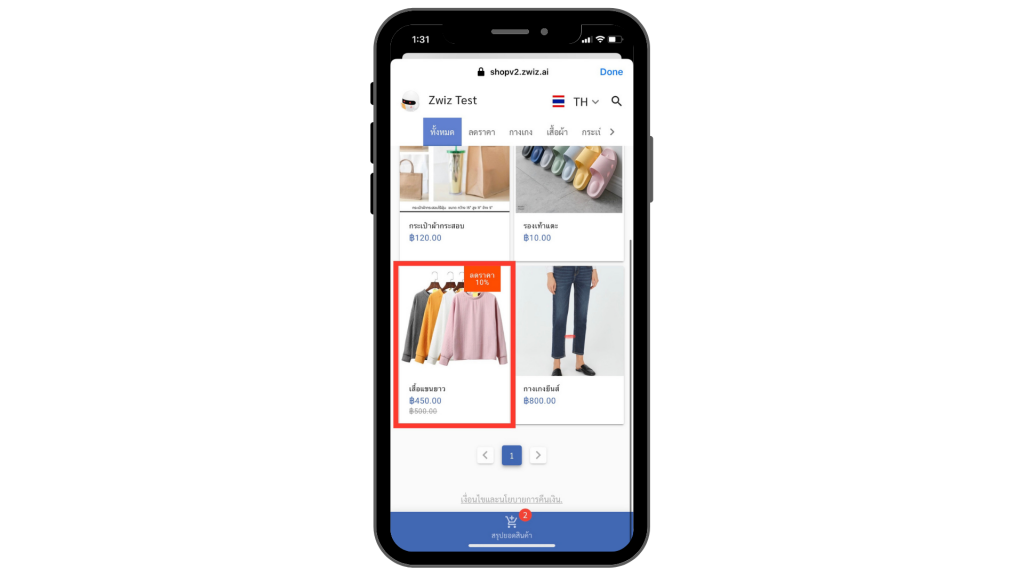
จะเป็นการเพิ่มสินค้าเข้าไปในแต่ละหมวดหมู่ที่เราทำการสร้างมาจากชีทแรก > ในชีทนี้จะประกอบไปด้วย 8 ส่วนด้วยกันค่ะ 👇

2.1 ชื่อของหมวดหมู่สินค้าที่เรากำลังจะเพิ่ม โดยชื่อจะต้องเป็นชื่อเดียวกันกับหมวดหมู่ที่ได้สร้างไปใน Category Sheet (สังเกตุได้จากสีที่เน้นไว้) 👇
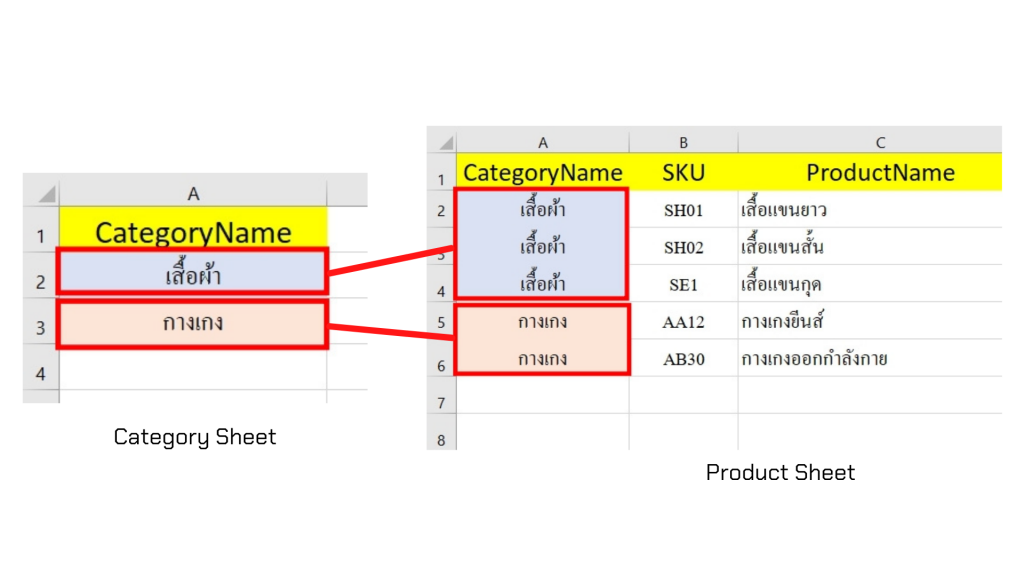
2.2 SKU หรือรหัสสินค้าของทางร้าน > หากทางร้านมีการกำหนด SKU ของสินค้าอยู่แล้ว สามารถใส่ได้ในช่องนี้ เพื่อง่ายต่อการจัดการสินค้าในระบบ หรือสามารถเลือกที่ไม่ใส่ได้เช่นกัน
2.3 ชื่อสินค้า > ใส่ชื่อสินค้าแต่ละชิ้นที่ต้องการลงในระบบ *ใส่เพียงชื่อสินค้าเท่านั้น เช่น เสื้อแขนยาว, เสื้อแขนสั้น, เสื้อแขนกุด*
2.4 Image url หรือ ลิ้งค์รูปภาพ > ลิ้งค์รูปภาพของสินค้าชนิดนั้นๆ โดยวิธีการนำลิ้งค์มาใส่คือ กดคลิ๊กขวาที่รูปภาพที่ต้องการจาก Website แล้วเลือก Copy Image Link 👇
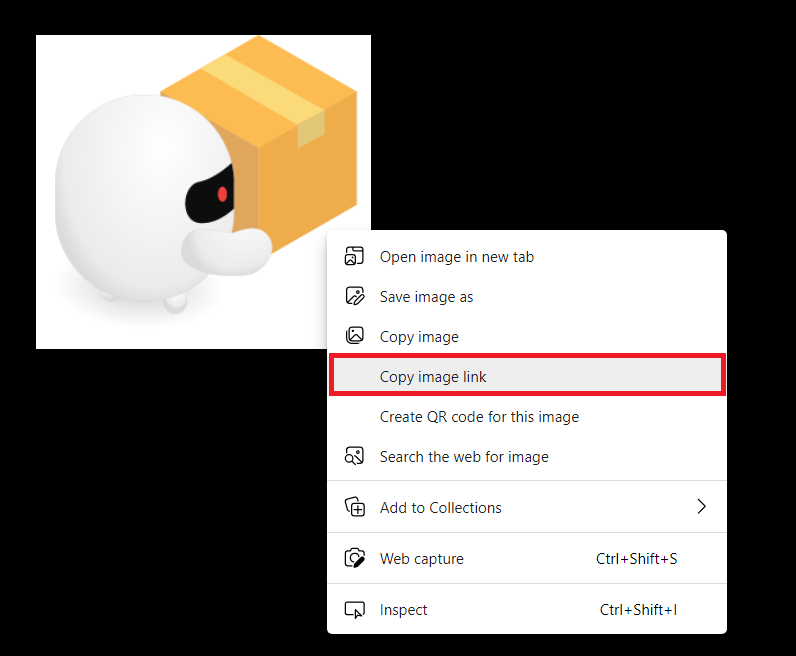
2.5 รายละเอียดของสินค้า > คำอธิบายสินค้าสำหรับสินค้าชิ้นนั้นๆ
2.6 ราคา > ราคาเต็มของสินค้า
2.7 ราคาลด > ราคาสินค้าที่ลดแล้ว (ถ้าหากไม่มีให้ใส่ราคาเต็ม)
2.8 น้ำหนัก > น้ำหนักของสินค้า (หน่วยเป็นกรัม) ถ้าไม่ใช้น้ำหนักอ้างอิงกับค่าขนส่ง ไม่จำเป็นต้องใส่น้ำหนัก
🤟 3 Option Sheet
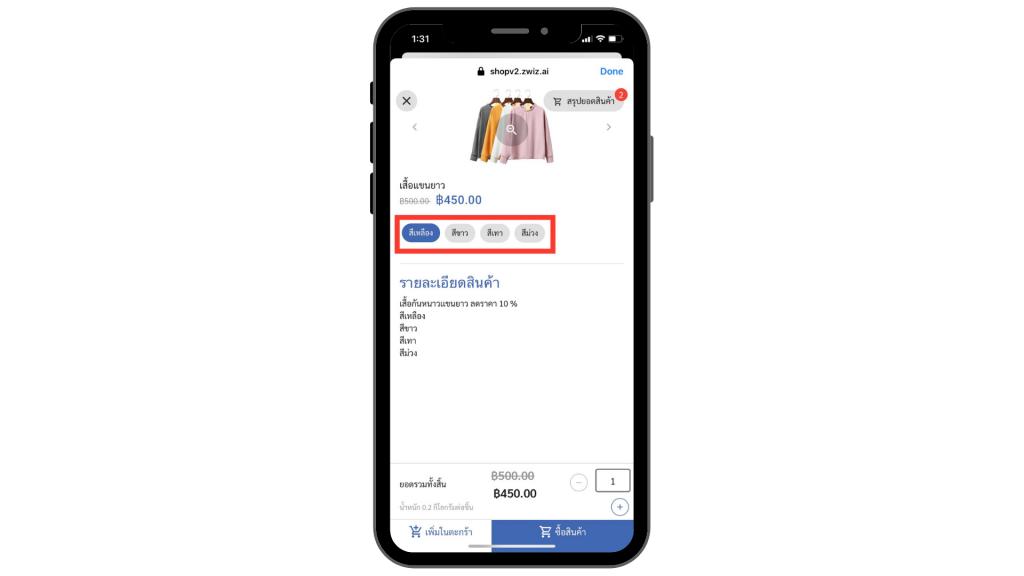
จะเป็นการใส่ตัวเลือกให้กับสินค้าแต่ละชิ้น เช่น ไซส์ สี ขนาด > ในชีทนี้จะประกอบไปด้วย 10 ส่วนด้วยกัน แต่จะใช้หลักๆคือ 3.0, 3.3, 3.6-3.9 👇
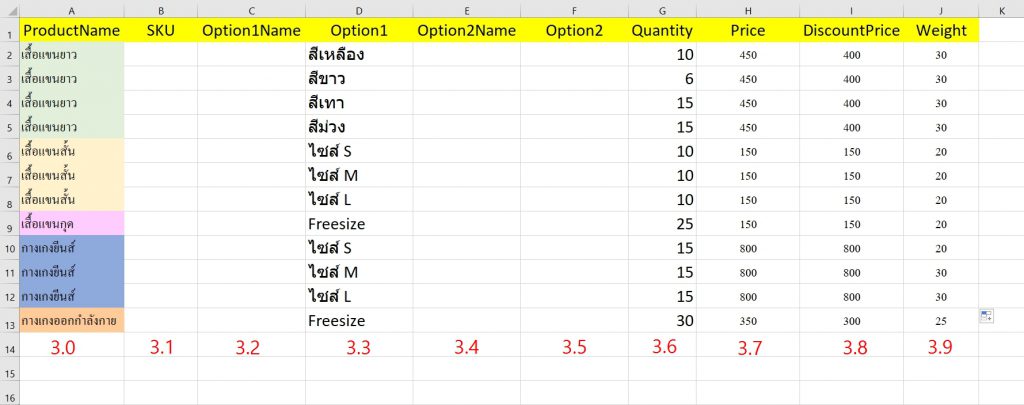
3.0 ชื่อของสินค้าที่เรากำลังจะเพิ่มตัวเลือก โดยชื่อจะต้องเป็นชื่อเดียวกันกับชื่อสินค้าที่ได้สร้างไปใน Product Sheet (สังเกตุได้จากสีที่เน้นไว้) 👇
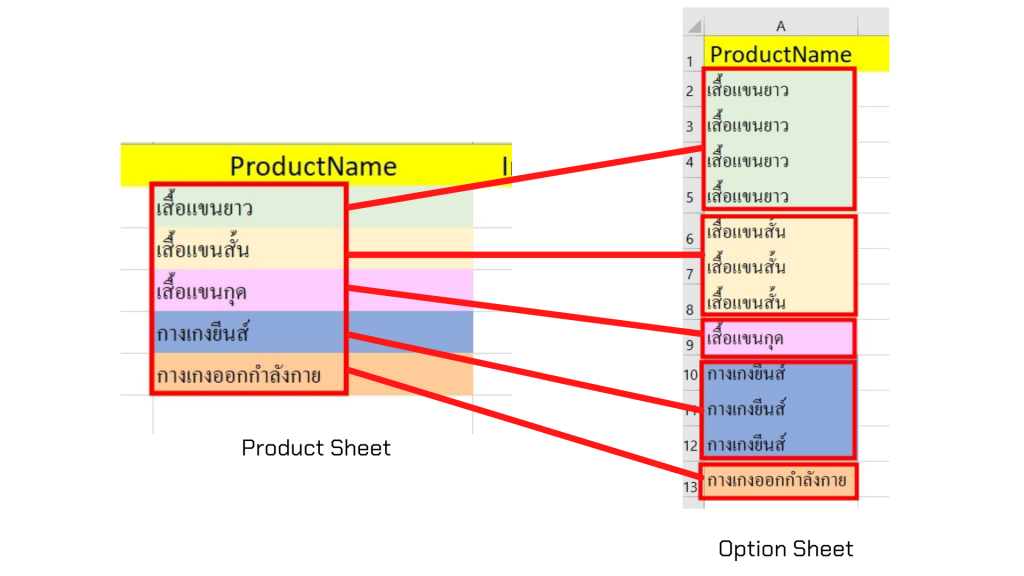
3.1 SKU หรือรหัสสินค้าของตัวเลือกนั้นๆ
3.3 Option1 หรือ ชื่อของตัวเลือกสินค้านั้นๆ > เมื่อมีสินค้าเป็น เสื้อแขนยาว เราต้องการสร้างตัวเลือกให้ลูกค้าเลือกสี เราจึงนำชื่อสีต่างๆมาใส่ในส่วนนี้
3.6 Quantity หรือ จำนวนสต็อกของสินค้า > สต็อกของสินค้าชิ้นนั้นๆที่มีอยู่ เพื่อให้ระบบช่วยจัดการการขาย และเมื่อใดที่สต็อกเป็น 0 ลูกค้าจะไม่สามารถทำการซื้อสินค้าชิ้นนั้นได้
3.7 ราคา > ราคาเต็มของตัวเลือกสินค้านั้นๆ
3.8 ราคาลด > ราคาของตัวเลือกสินค้าที่ลดแล้ว (ถ้าหากไม่มีให้ใส่ราคาเต็ม)
3.9 น้ำหนัก > น้ำหนักของตัวเลือกสินค้า (หน่วยเป็นกรัม) ถ้าไม่ใช้น้ำหนักอ้างอิงกับค่าขนส่ง ไม่จำเป็นต้องใส่น้ำหนัก
👏 เพียงทำตามขั้นตอนเหล่านี้ และตรวจเช็คความถูกต้องของข้อมูลอีกครั้ง ก็สามารถส่งไฟล์กลับมาให้กับทางทีมงานเพื่อดำเนินการต่อได้เลย 👏
.
⭐ เพิ่มเติม ⭐
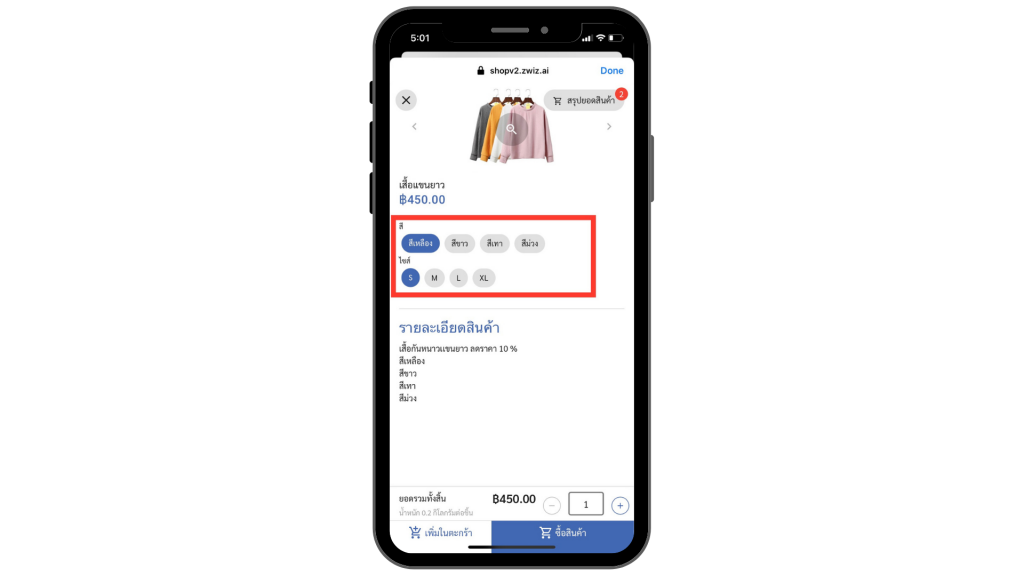
สำหรับใครที่อยากมีทางเลือกให้ลูกค้าเลือกซื้อสินค้าแบบเลือกได้ทั้งขนาดและสี ในสินค้าเดียวกัน(ตัวเลือกสองชั้น) สามารถดูตามวิธีด้านล่างได้เลย
👉 ในส่วนของชีท Category และ Product สามารถกรอกข้อมูลเหมือนเดิมได้เลย
แต่ที่ต่างไป จะเป็นในส่วนของ Option Sheet
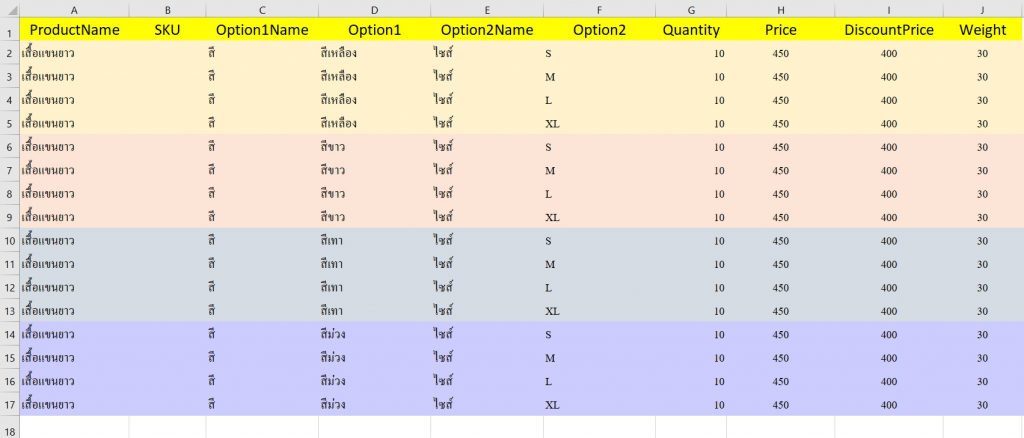
สามารถเลือกกรอกรายละเอียดตามภาพ จะทำให้เรามีตัวเลือกสินค้าแบบสองชั้นให้ลูกค้าเลือก
